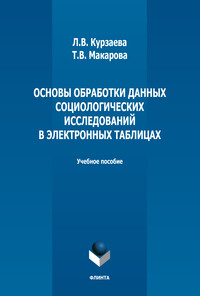Основы обработки данных социологических исследований в электронных таблицах
Покупка
Тематика:
Методы социологических исследований
Издательство:
ФЛИНТА
Год издания: 2023
Кол-во страниц: 105
Дополнительно
Вид издания:
Учебное пособие
Уровень образования:
ВО - Бакалавриат
ISBN: 978-5-9765-3740-8
Артикул: 775020.02.99
Рассматриваются основные функциональные возможности электронных таблиц для проведения первичной обработки, представления и анализа данных. Описывается технология работы со встроенными функциями, надстройкой «Пакет анализа», мастером диаграмм и мастером сводных таблиц. В пособии приведены основные способы обработки данных на примере табличного процессора Microsoft Excel, а также раскрыты некоторые существенные отличия и особенности работы в Open Office.org Calc. Все способы и приемы работы с электронными таблицами рассмотрены на примерах. Пособие содержит краткие теоретические сведения, полезные для правильной интерпретации полученных результатов. Данное пособие адресовано, прежде всего, студентам очной и за-очной форм обучения, обучающимся по направлению подготовки «Социология» и будет полезно в ходе изучения дисциплин «информатика» и «анализ данных», а также в рамках проведения самостоятельных исследований с использованием электронных таблиц.
Тематика:
ББК:
УДК:
ОКСО:
- ВО - Бакалавриат
- 39.03.01: Социология
- ВО - Магистратура
- 39.04.01: Социология
ГРНТИ:
Скопировать запись
Фрагмент текстового слоя документа размещен для индексирующих роботов
Л.В. Курзаева Т.В. Макарова Основы обработки данных социологических исследований в электронных таблицах Учебное пособие 2-е издание, стереотипное Москва Издательство «ФЛИНТА» 2023
УДК 311.2 ББК 60.5 К93 К93 Курзаева Л.В. Основы обработки данных социологических исследований в электронных таблицах : учебное пособие / Л.В. Курзаева, Т.В. Макарова. — 2-е изд., стер. — Москва : ФЛИНТА, 2023. — 105 с. — ISBN 978-5-9765-3740-8. — Текст : электронный. Рассматриваются основные функциональные возможности элек тронных таблиц для проведения первичной обработки, представления и анализа данных. Описывается технология работы со встроенными функциями, надстройкой «Пакет анализа», мастером диаграмм и мастером сводных таблиц. В пособии приведены основные способы обработки данных на примере табличного процессора Microsoft Excel, а также раскрыты некоторые существенные отличия и особенности работы в Open Office.org Calc. Все способы и приемы работы с электронными таблицами рассмотрены на примерах. Пособие содержит краткие теоретические сведения, полезные для правильной интерпретации полученных результатов. Данное пособие адресовано, прежде всего, студентам очной и за очной форм обучения, обучающимся по направлению подготовки «Социология» и будет полезно в ходе изучения дисциплин «информатика» и «анализ данных», а также в рамках проведения самостоятельных исследований с использованием электронных таблиц. УДК 311.2 ББК 60.5 ISBN 978-5-9765-3740-8 © Курзаева Л.В., Макарова Т.В., 2017 © Издательство «ФЛИНТА», 2017
ОГЛАВЛЕНИЕ ВВЕДЕНИЕ ..........................................................................................................................4 ОСНОВНЫЕ ПРИЕМЫ РАБОТЫ С ЭЛЕКТРОННЫМИ ТАБЛИЦАМИ .....5 Основы обработки числовой информации............................................................ 6 Абсолютная и относительная адресация.............................................................12 Построение графиков и диаграмм........................................................................17 Логические функции..............................................................................................28 Имена ячеек и диапазонов. Таблицы имен .........................................................33 Списки. Связные списки .......................................................................................38 Использование ссылок и массивов ......................................................................45 ПОСТРОЕНИЕ ТАБЛИЦ ОДНОМЕРНОГО РАСПРЕДЕЛЕНИЯ ..................51 1. Краткие теоретические сведения .....................................................................51 2. Использование Microsoft Excel и OpenOffice.org Calc при построении вариационных рядов..............................................................................................53 3. Задания для самостоятельной работы .............................................................58 ВЫЧИСЛЕНИЕ ХАРАКТЕРИСТИК РЯДОВ РАСПРЕДЕЛЕНИЯ.................61 1. Краткие теоретические сведения .....................................................................61 2. Использование Microsoft Excel и OpenOffice.org Calc при вычислении выборочных характеристик ..................................................................................68 3. Задания для самостоятельной работы .............................................................71 ПОСТРОЕНИЕ ТАБЛИЦ ДВУХМЕРНОГО РАСПРЕДЕЛЕНИЯ ...................75 1. Краткие теоретические сведения .....................................................................75 2. Использование Microsoft Excel и OpenOffice.org Calc для построения таблиц двухмерного распределения ....................................................................75 3. Задания для самостоятельной работы .............................................................83 АНАЛИЗ ВЗАИМОСВЯЗИ КОЛИЧЕСТВЕННЫХ ПРИЗНАКОВ...................85 1. Краткие теоретические сведения .....................................................................85 2. Использование Microsoft Excel и OpenOffice.org Calc при анализе взаимосвязи количественных признаков.............................................................88 3. Задания для самостоятельной работы .............................................................99 СПИСОК ЛИТЕРАТУРЫ .......................................................................................... 104
ВВЕДЕНИЕ Настоящее учебное пособие посвящено вопросам использования элек тронных таблиц при решении задач обработки, представления и основ анализа данных социологических исследований. Для решения указанных задач имеется большое число различных матема тических методов, позволяющих полно и всесторонне обрабатывать, наглядно представлять и анализировать собранную информацию. В их поддержку разработан и активно используется большой арсенал программных средств математико-статистической обработки данных, среди которых можно выделить три большие типовые группы: 1. Табличные процессоры (электронные таблицы) – такие как Microsoft Office Excel, Open Office.org Calc, Lotus 1-2-3, QuattroPro. 2. Математические пакеты общего назначения – такие как MatLab, Mathсad. 3. Специализированные статистические пакеты – такие как Statistica, SPSS, STADIA, ДА-СИСТЕМА, Vortex. Выбор в качестве объекта рассмотрения именно электронных таблиц обусловлен рядом причин. Электронные таблицы наиболее просты в освоении по сравнению с дру гими программными средствами и при этом включают весь необходимый социологу инструментарий в достаточном для обработки, представления и анализа данных объеме. Выбранные же авторами Microsoft Office Excel и Open Office.org Calc имеют большую популярность по сравнению с другими табличными процессорами, а также математическими пакетами общего назначения и специализированными статистическими пакетами. Кроме того, с дидактической точки зрения позволяют более подробно раскрыть суть и ход реализации методов компьютерной обработки данных. Пособие включает теоретический материал и тренировочные задания, позволяющие ознакомиться с общими принципами, понятиями и методами обработки данных, а также получить представление и отработать навыки использования электронных таблиц. Учебное пособие состоит из шести глав, в каждой из которых рассматри вается отдельный блок вопросов. В конце каждого параграфа первой главы приведены вопросы для самопроверки. По окончании изучения второй и последующих глав предлагается выполнить ряд тренировочных заданий. Учебное пособие написано в соответствии с рабочими программами по учебным дисциплинам «Информатика», «Анализ данных в социологии». Для более углубленного изучения способов решения задач обработки, представления и анализа данных приводится список литературы. Учебное пособие адресовано студентам, обучающимся по направлению подготовки «Социология», а также всем интересующимся проблемами обработки данных с использованием электронных таблиц.
ОСНОВНЫЕ ПРИЕМЫ РАБОТЫ С ЭЛЕКТРОННЫМИ ТАБЛИЦАМИ Электронные таблицы (ЭТ) используются для хранения данных и вы полнения вычислений. В рабочей книге Microsoft Excel и Open Office.org Calc может содержаться произвольное число рабочих листов, а каждый рабочий лист состоит из ячеек. Ячейка − наименьшая структурная единица внутри рабочего листа. В Microsoft Excel и Open Office.org Calc существует два типа окон − окно программы и окно документа. В окне программы находится основное меню, панели инструментов и строка формул. В окне документа расположена рабочая книга, которая может содержать один или несколько рабочих листов. Адрес ячейки − основной элемент ссылки на ячейку. С помощью адреса можно найти любую ячейку в рабочей книге. Адрес состоит из имени столбца и номера строки (например, В2 − это ячейка, которая находится на пересечении столбца В и строки 2). Рабочий лист − информационная структура (электронная таблица), ис пользуемая в электронных таблицах для хранения и манипулирования данными, состоит из ячеек, столбцов и строк и всегда является частью рабочей книги. В каждой книге может размещаться от 1 до 255 рабочих листов. Рабочий лист представляет собой таблицу из 256 столбцов и 65536 строк, размещенных в памяти компьютера.
ОСНОВЫ ОБРАБОТКИ ЧИСЛОВОЙ ИНФОРМАЦИИ После изучения параграфа Вы научитесь выполнять основные операции, вычисления при помощи формул. Краткие сведения При работе с ЭТ в ячейки таблицы можно вводить 3 типа данных: текст, числа, формулы. При этом Microsoft Excel автоматически распознает тип данных. Текст и числа рассматриваются как константы, потому что изменить их можно только редактированием соответствующих ячеек. Представление числа после ввода в ячейку можно изменить через Фор мат/Ячейки/Число или через контекстное меню. Если при вводе числа, оно не помещается в установленную ширину ячейки (по умолчанию − 10 символов), то вместо числа в ячейке выводятся символы ###, это означает, что ширину столбца следует расширить. Ввод текста и чисел. Ввод данных осуществляют непосредственно в те кущую ячейку или в строку формул, располагающуюся в верхней части окна программы непосредственно под панелями инструментов. Место ввода отмечается текстовым курсором. Если начать ввод нажатием алфавитно-цифровых клавиш, данные из текущей ячейки заменяются вводимым текстом. Если щелкнуть на строке формул или дважды на текущей ячейке, старое содержимое ячейки не удаляется и появляется возможность его редактирования. Вводимые данные в любом случае отображаются: как в ячейке, так и в строке формул. Чтобы завершить ввод, сохранив введенные данные, используют кнопку Enter в строке формул или клавишу Enter. Чтобы отменить внесенные изменения и восстановить прежнее значение ячейки, используют кнопку Отмена в строке формул или клавишу Esc. Для очистки текущей ячейки или выделенного диапазона проще всего использовать клавишу Delete. Форматирование содержимого ячеек. Текстовые данные по умолчанию выравниваются по левому краю ячейки, а числа – по правому. Чтобы изменить формат отображения данных в текущей ячейке или выбранном диапазоне, используют команду Формат > Ячейки. Вкладки этого диалогового окна позволяют выбирать формат записи данных (количество знаков после запятой, указание денежной единицы, способ записи даты и прочее), задавать направление текста и метод его выравнивания, определять шрифт и начертание символов, управлять отображением и видом рамок, задавать фоновый цвет. Формулы. Вычисления в таблицах программы Microsoft Excel осуществ ляются при помощи формул. Формула может содержать числовые константы, ссылки на ячейки и функции Microsoft Excel соединенные знаками математических операций. Скобки позволяют изменять стандартный порядок выполнения действий. Если ячейка содержит формулу, то в рабочем листе отображается текущий результат вычисления этой формулы. Если сделать ячейку текущей, то сама формула отображается в строке формул. Ссылки на ячейки. Формула может содержать ссылки, то есть адреса ячеек, содержимое которых используется в вычислениях. Это означает, что ре
зультат вычисления формулы зависит от числа, находящегося в другой ячейке. Ячейка, содержащая формулу, таким образом, является зависимой. Значение, отображаемое в ячейке с формулой, пересчитывается при изменении значения ячейки, на которую указывает ссылка. Ссылку на ячейку можно задать разными способами. Во-первых, адрес ячейки можно ввести вручную. Другой способ состоит в щелчке на нужной ячейке или выборе диапазона, адрес которого требуется ввести. Ячейка или диапазон при этом выделяются пунктирной рамкой. Для редактирования формулы следует дважды щелкнуть на соответству ющей ячейке. При этом ячейки (диапазоны), от которых зависит значение формулы, выделяются на рабочем листе цветными рамками, а сами ссылки отображаются в ячейке и в строке формул тем же цветом. Это облегчает редактирование и проверку правильности формул. Работа в OpenOffice.org Calc строится на тех же принципах, что и в Mi crosoft Excel, с отличием в именах функций. Для удобства приведем их в табл. 1. Таблица 1 Использование функций Microsoft Excel и OpenOffice.org Calc при обработке числовой информации Функция Excel (рус.) Функция Calc (англ.) Назначение СУММ SUM Суммирует все числа в интервале ячеек (в заданном диапазоне) ПРОИЗВЕД PRODUKT Перемножает числа, заданные в качестве аргументов и возвращает их произведение СЧЁТ COUNT Возвращает количество чисел в списке аргументов СЧЁТЕСЛИ COUNTIF Подсчитывает количество ячеек внутри диапазона, удовлетворяющих заданному критерию СУММЕСЛИ SUMIF Суммирует ячейки, заданные критерием МАКС MAX Возвращает максимальное значение из списка аргументов МИН MIN Возвращает наименьшее значение в списке аргументов СРЗНАЧ AVERAGE Возвращает среднее (арифметическое) своих аргументов Задания для самостоятельной работы Задание 1. «Форматирование» 1. Создайте и оформите электронную таблицу «Ракетные двигатели» (см. рис. 1), учитывая различные атрибуты (рамки, шрифты, выравнивание, цвета). Чтобы изменить ширину столбцов, выбрать в меню Формат команду Столбец/Автоподбор ширины, предварительно выделив необходимые столбцы (можно вручную изменить ширину любого столбца, перемещая правую границу заголовка столбца, при нажатой левой клавиши мыши, до тех пор, пока
его ширина не достигнет необходимого размера; высота строки изменяется аналогично). Для шапки таблицы установить выравнивание по центру, размер шрифта 12, Arial CYR, курсив. Цвет шрифта черный, цвет заливки – серый 15%. Чтобы оформить таблицу линиями, необходимо выделить всю таблицу, затем воспользоваться кнопкой Границы на панели инструментов и выбрать соответствующие кнопки для разлиновки. Если нужно изменить вид линии, то можно воспользоваться командой меню Формат/Ячейки/Границы. Чтобы расположить текст ячейки в несколько строк, необходимо выбрать команду меню Формат/Ячеек/Выравнивание и поставить метку напротив переносить по словам. 2. Сохраните оформленную таблицу в своей папке: под именем ДВИГА ТЕЛИ. Рис. 1. Ракетные двигатели Задание 2. «Автозаполнение. Работа с листами» 3. Создайте новую книгу. На листе 1 в ячейку A1 внесите текст (напри мер, УЛЫБКА). Зафиксируйте данные. Вновь выделите ячейку A1. 4. Подведите указатель мыши к маркеру заполнения. 5. После того, как указатель мыши примет вид тонкого черного креста, удерживая нажатой левую клавишу мыши, переместите указатель на 5 ячеек вниз. 6. На листе 2 в ячейки A1-A6 введите расписание на понедельник (например, химия, история, информатика, физика, физкультура, экономика). 7. Выделите блок ячеек A1-A6. 8. Протащить маркер заполнения на 2 ячейки вправо. 9. На листе 3 в ячейку B1 введите название вашего любимого месяца. 10. Протащите маркер заполнения на несколько ячеек вниз. 11. Вставьте новый Лист. Чтобы вставить новый лист, необходимо щелкнуть на вкладке Лист, вы звать контекстное меню, выбрать команду добавить лист или воспользоваться командой меню Вставка/Лист. 12. На листе 4 в ячейку А1 введите цифру 1.
13. Протащите маркер заполнения на несколько ячеек вниз, удерживая клавишу CTRL. 14. Вставьте новый Лист. 15. На листе 5 в ячейку B1 введите название текущего дня недели. Про тащите маркер заполнения на несколько ячеек вправо. 16. Переименуйте листы электронной таблицы соответственно: Задание1, Задание2, Задание3, Задание4, Задание5. Чтобы переименовать название рабочего листа, необходимо вызвать кон текстное меню на вкладке Лист1, выбрать команду переименовать и ввести новое название листа или дважды щелкнуть на ярлыке листа и ввести новое имя. 17. Сохраните файл в своей папке: под именем АВТОЗАПОЛНЕНИЕ. 18. В рабочем поле табличного процессора MS Excel, разместите две предложенные таблицы на двух различных листах: Лист 1 – таблица CD-ROM (рис. 2). Лист 2 – таблица БЛОКНОТ (заполнить – рис. 3). Рис. 2. Таблица «CD-ROM» Рис. 3. Таблица «Блокнот»
1. Оформите электронные таблицы, учитывая различные атрибуты (рам ки, шрифты, выравнивание, цвета): Чтобы выровнять заголовок таблицы по центру, необходимо выделить блок ячеек и нажать кнопку на Панели инструментов Объединить и поместить по центру. Чтобы изменить расположение и направление текста в ячейке нужно вы брать Формат/Ячеек/Выравнивание и установить выравнивание по горизонтали – по центру, выравнивание по вертикали – по центру; ориентацию. 2. Переименуйте листы электронной таблицы в соответствии с названия ми таблиц: CD-ROM, БЛОКНОТ. Скопируйте эти таблицы на третий лист. Переименуйте третий лист электронной таблицы. 3. Сохраните файл в своей папке: под именем ТАБЛИЦЫ. Задание 3. «Формулы» Ввод формулы начинается со знака равенства. 1. Создать новый документ электронной таблицы. Переименовать рабо чий лист с названием Лист1 в Формулы. 2. Установить курсор в ячейку А1 и получить результат вычисления, вы полнив следующие действия: 245 умножить на 56 прибавить 789, полученную сумму разделить на 44 и к результату прибавить произведение 678 на 25. (Результат: 17279,75). Нажав клавишу DELETE, удалить содержимое ячейки. 3. Вычислить формулы, предварительно ввести в обрабатываемые ячейки произвольные значения. Результаты поместить в ячейки А20, В20, С20. a) =А1*СУММ(А4:А7) – находим произведение значения в ячейке А1 на сумму значений в диапазоне ячеек А4:А7. Формулу набираем с клавиатуры. b) =ПРОИЗВЕД(С1; С5; С9). Формулу вставить с помощью Мастера функций, выбрать кнопку на Панели инструментов. c) = СУММ(А1:А5; В3:В7; Е6:Е10) Формулу вставить с помощью Ма стера функций, выбрать кнопку на Панели инструментов. Задание 4. «Функции» 1. Открыть файл ТАБЛИЦЫ, выбрать свободный лист, переименовать на Функции. 2. Ввести в таблицу следующие данные (рис. 4):